Published Book on Amazon
| All of IOT Starting with the Latest Raspberry Pi from Beginner to Advanced – Volume 1 | |
| All of IOT Starting with the Latest Raspberry Pi from Beginner to Advanced – Volume 2 |
출판된 한글판 도서
| 최신 라즈베리파이(Raspberry Pi)로 시작하는 사물인터넷(IOT)의 모든 것 – 초보에서 고급까지 (상) | |
| 최신 라즈베리파이(Raspberry Pi)로 시작하는 사물인터넷(IOT)의 모든 것 – 초보에서 고급까지 (하) |
Original Book Contents
23.5.4 Python 프로그램의 실행
23.5.4.1 IDLE에서 Python 프로그램 파일 만들기
IDLE에서 Python 프로그램 파일을 만들고 싶으면, 메뉴 File àNew File을 사용한다. 그러면 빈 window가 나타나는데, 이것은 Python prompt가 아니라, 그냥 비어 있는 파일이다. 여기서 Python code를 작성하여, 파일로 저장하고, 실행할 수 있다. 그러면 다른 window에 처리결과가 나타난다. 아래 문장을 새로운 window에 입력하고, 메뉴 File à Save 또는 [Ctrl + S]을 이용하여 파일로 저장한 다음, 메뉴 Run à Run Module 이나 [F5] 키를 이용해서 실행해 보자. 처리결과가 원래 Python Shell window에 나타나는 것을 확인할 수 있다.
n = 0for i in range(1, 101): n += i print("The sum of the numbers 1 to 100 is:")print(n) |
23.5.4.2 Shell에서 Python 프로그램 파일 실행하기
Python 프로그램 파일을 작성할 때는 표준 텍스트 편집기인 [Vim], [Nano], [Leafpad]를 이용할 수 있고, 그렇게 만들어진 프로그램 파일을 Shell에서 Python script처럼 실행할 수 있다. "cd" 명령으로 Python 프로그램 파일(예를들어 test.py)이 있는 directory로 가서 "python" 명령을 실행하면 되는데, "python test.py"와 같은 형태로 명령을 실행한다. 아래는 Python 프로그램 파일을 이용해서 처리해 본 사례이다.
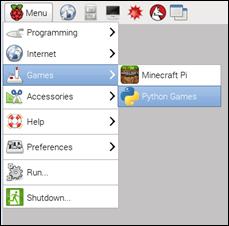
23.5.4.3 실행가능 Python 프로그램 파일 이용하기
일반적으로 Python 프로그램 파일을 실행하는 방법은 먼저 Python을 호출하고 Python이 Python 프로그램 파일을 열어서 실행하도록 하는 것이다. 하지만 프로그램 첫 줄에 "shebang" 행을 써 두었다면 Python을 호출하지 않고도 Python 프로그램 파일을 직접 실행할 수 있다. 이 방법은 사용자가 작성한 자신의 프로그램을 Terminal에서 직접 실행시킬 수 있게 만드는 유용한 방법이다. 이 방법에서 Python 프로그램 파일을 시스템의 "$PATH" 환경변수에서 지정한 위치로 복사하면, Python 프로그램 파일 이름을 입력하는 것만으로도 실행이 가능하다.
이를 위해서는 우선 Python 프로그램 파일에 실행가능(executable) 속성을 부여해야 한다.
$ chmod +x test.py |
경로와 같이 프로그램 파일 이름을 입력하여 직접 실행 해 본다.
$ ./ test.py |
전체 경로를 입력하지 않고 실행하려면 "$PATH"에 등록되어 있는 디렉터리로 복사를 해준다. 여기서는 "/usr/local/bin/" directory를 사용할 것이다.
$ sudo cp test.py /usr/local/bin/ |
이제 경로 없이 프로그램 파일 이름 만으로 실행이 가능하다.
$ test.py |
좀 더 기본 유틸리티처럼 사용하려면 확장자를 없애주면 된다. 이제는 그냥 "test"라고 치는 것 만으로 실행이 가능하다.
$ sudo mv /usr/local/bin/test.py /usr/local/bin/test |
$ test |